outlook邮件置顶设置方法 outlook怎么将重要邮件置顶
更新时间:2023-04-03 10:00:34作者:qiaoyun
日常工作的时候,经常会通过outlook邮箱来收发邮件,时间久了邮件比较多,阅读起来就非常不方便了,所以就想要将一些比较重要的邮件设置为置顶邮件,那么outlook怎么将重要邮件置顶呢?操作方法并不会难,接下来就给大家介绍一下outlook邮件置顶设置方法吧。
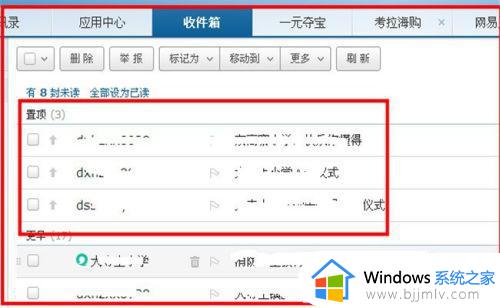
具体方法如下:
1、打开自己邮箱的网页,输入账号密码,单击登陆。
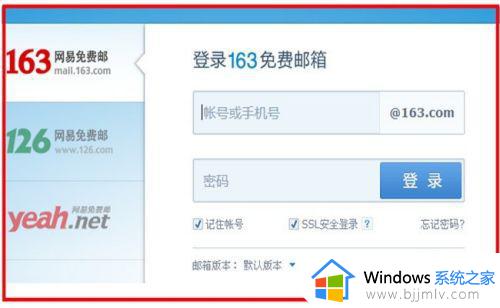
2、进入自己的邮箱后,单击收件箱。
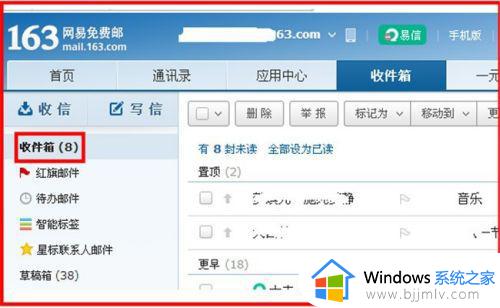
3、此时显示的邮箱内没有置顶的邮件,看看最近刚收到的邮件。
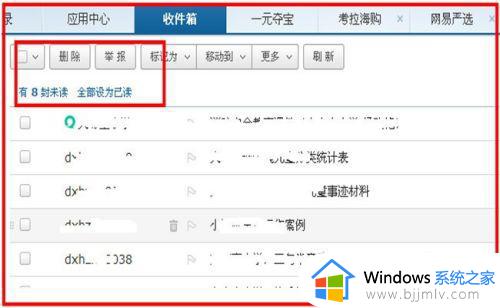
4、找到自己需要查看的邮件,鼠标指向邮件,单击右键,找到邮件置顶,单击邮件置顶。
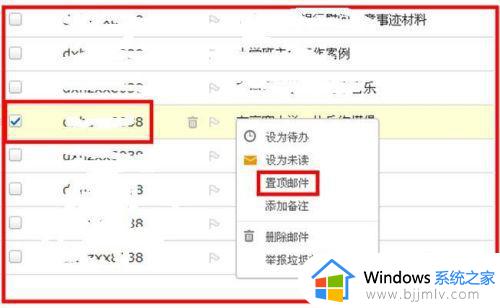
5、单击邮件置顶后,该邮件就出现在了置顶,按照相同的设置方法,可以设置自己需要查看的几个文件,会发现都出现在了置顶。
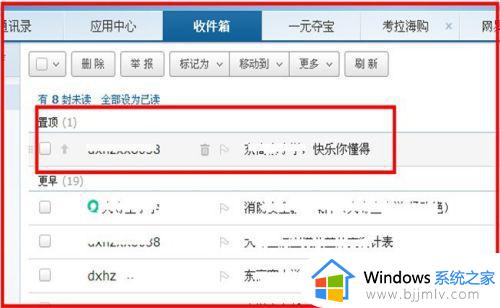
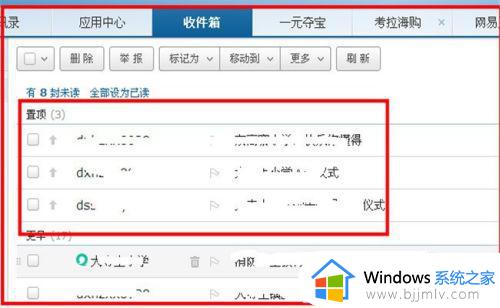
6、置顶后,如果还想标注一下,可以把邮件设置为红旗文件,在邮件的前面有一个灰色的红旗标志,单击一下,就变成了红色字体,整个文件就成为了红色字体。
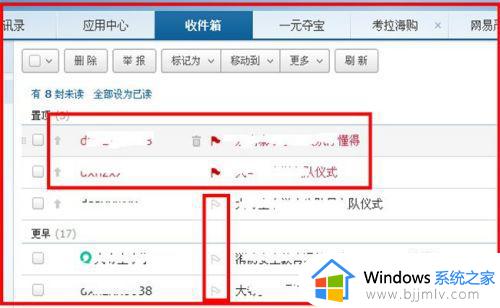
上述给大家讲述的便是outlook将重要邮件置顶的详细操作方法,有一样需求的用户们可以尝试上面的方法步骤来进行操作即可。
outlook邮件置顶设置方法 outlook怎么将重要邮件置顶相关教程
- outlook设置邮件提醒的方法 outlook怎么设置邮件提醒
- outlook定时发送邮件怎么发 outlook指定时间发送邮件设置方法
- outlook如何设置邮件自动存档 outlook邮箱怎么设置自动存档
- outlook如何定时发送邮件 outlook定时发送的邮件在哪里设置
- outlook邮件归档到本地设置方法 outlook怎么设置归档文件夹
- outlook设置邮件签名的方法 outlook怎么设置签名
- outlook邮件怎么保存到本地 如何将outlook邮件保存到本地
- outlook邮箱批量发送邮件教程 outlook邮件如何批量发送邮件
- outlook邮箱如何设置自动存档 outlook设置邮箱自动保存的步骤
- outlook邮箱扩容设置方法 outlook邮箱容量如何扩大
- 惠普新电脑只有c盘没有d盘怎么办 惠普电脑只有一个C盘,如何分D盘
- 惠普电脑无法启动windows怎么办?惠普电脑无法启动系统如何 处理
- host在哪个文件夹里面 电脑hosts文件夹位置介绍
- word目录怎么生成 word目录自动生成步骤
- 惠普键盘win键怎么解锁 惠普键盘win键锁了按什么解锁
- 火绒驱动版本不匹配重启没用怎么办 火绒驱动版本不匹配重启依旧不匹配如何处理
热门推荐
电脑教程推荐
win10系统推荐